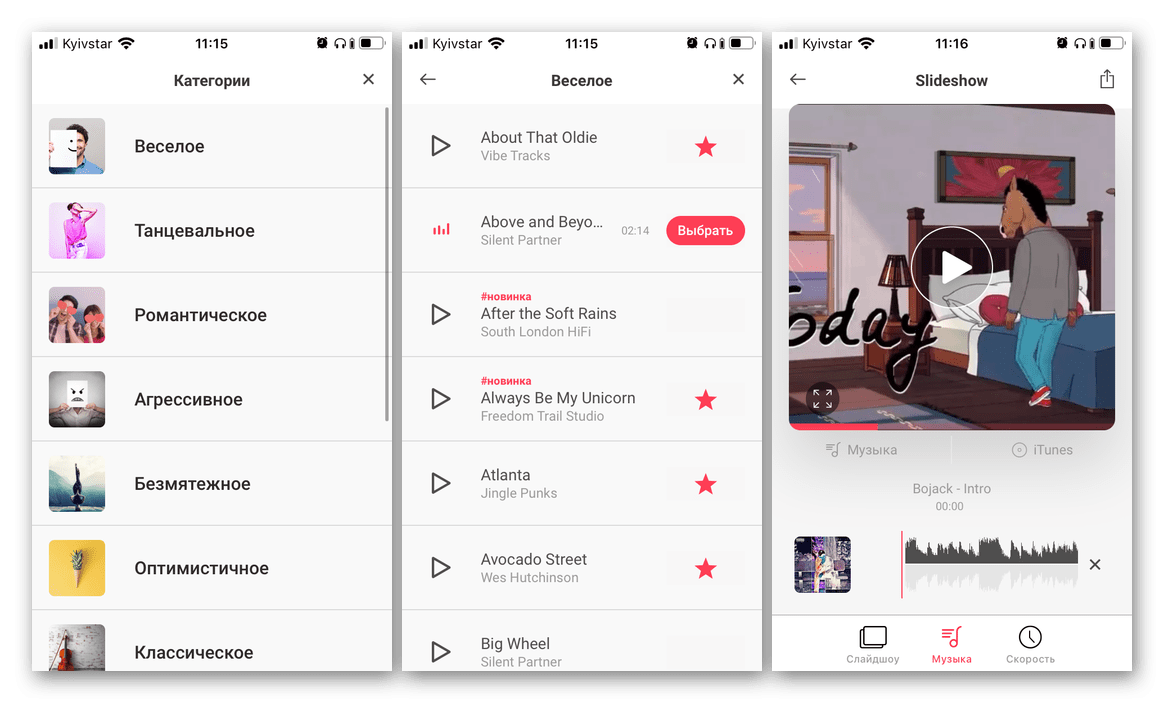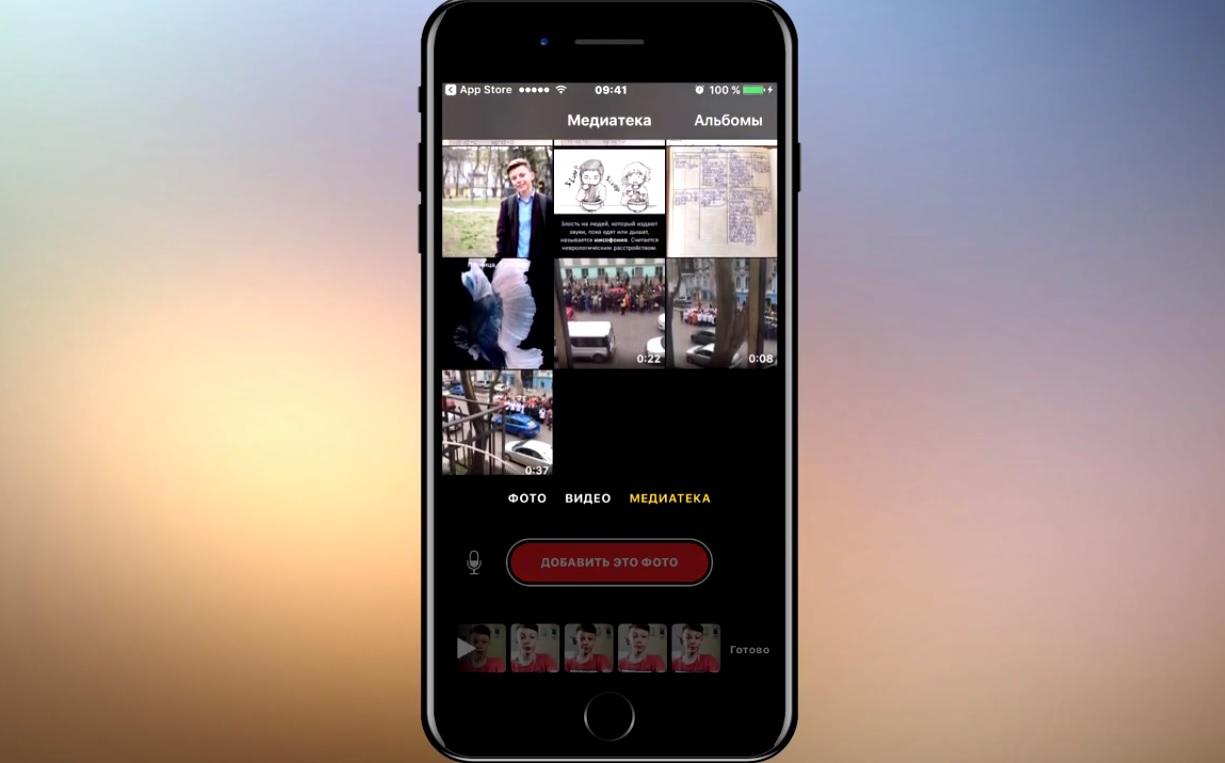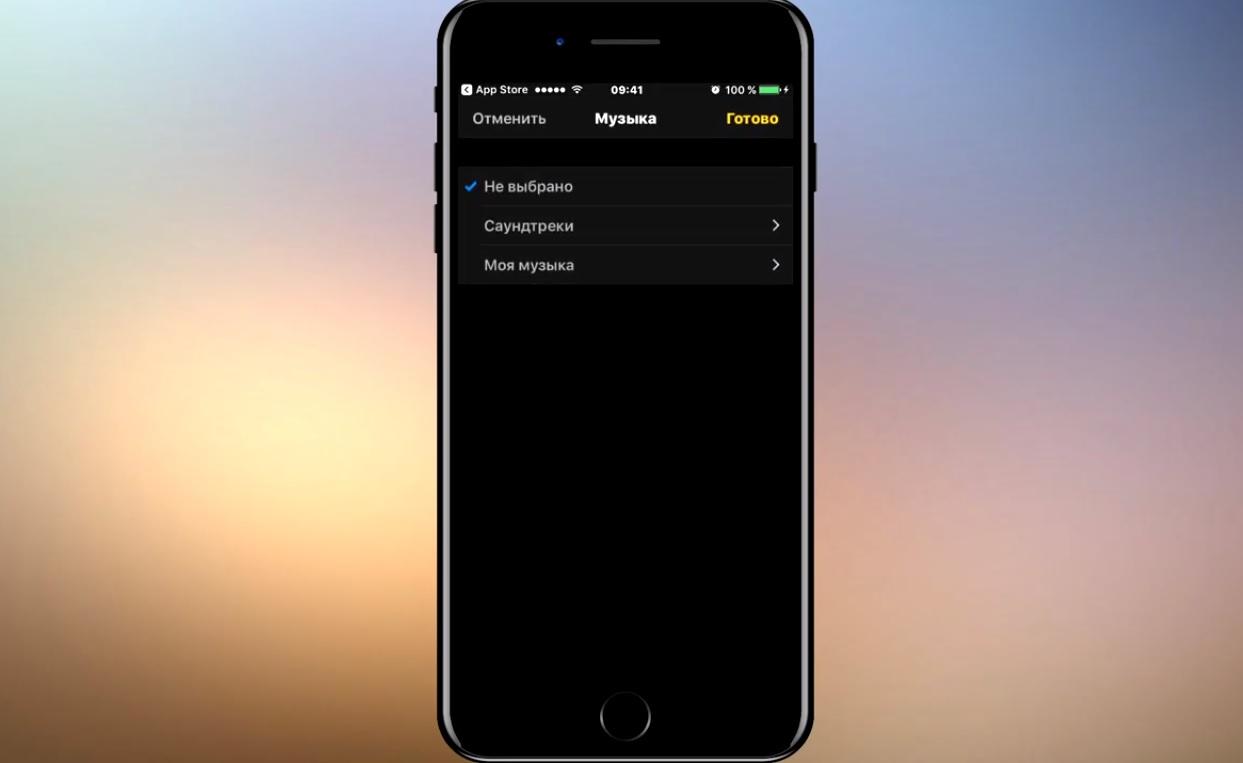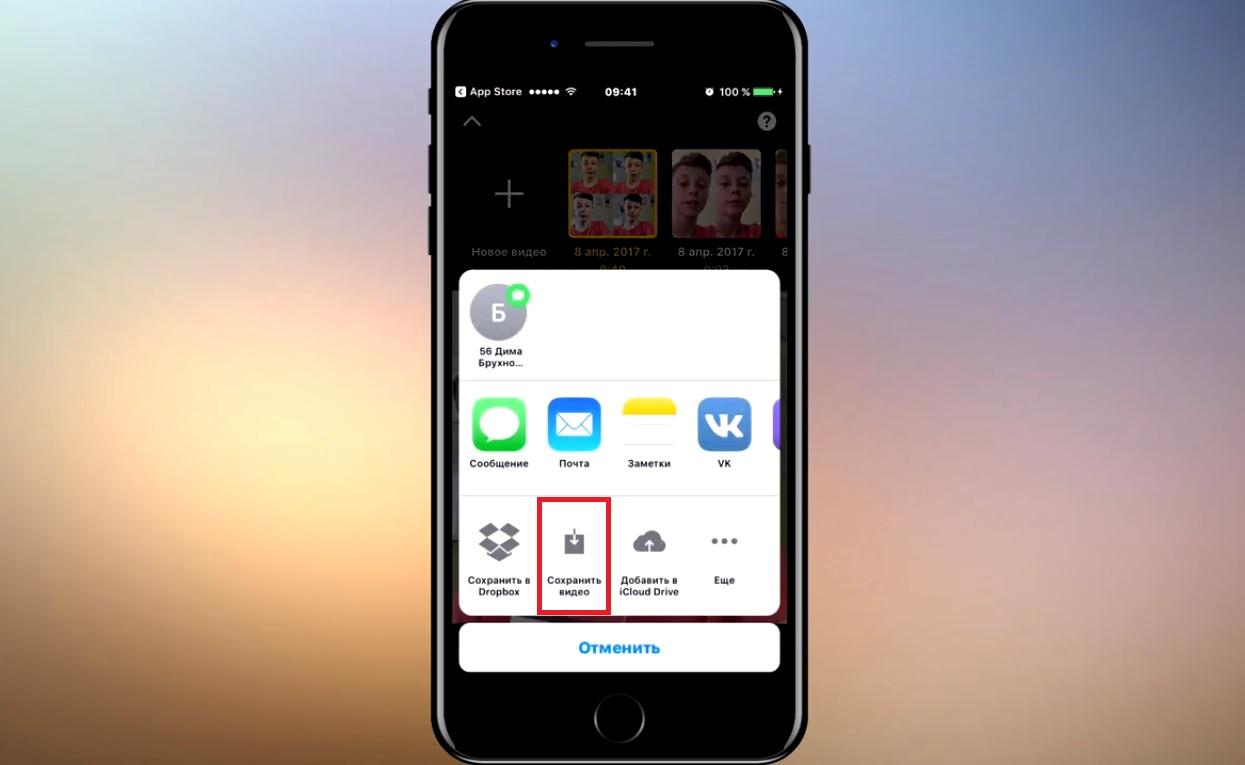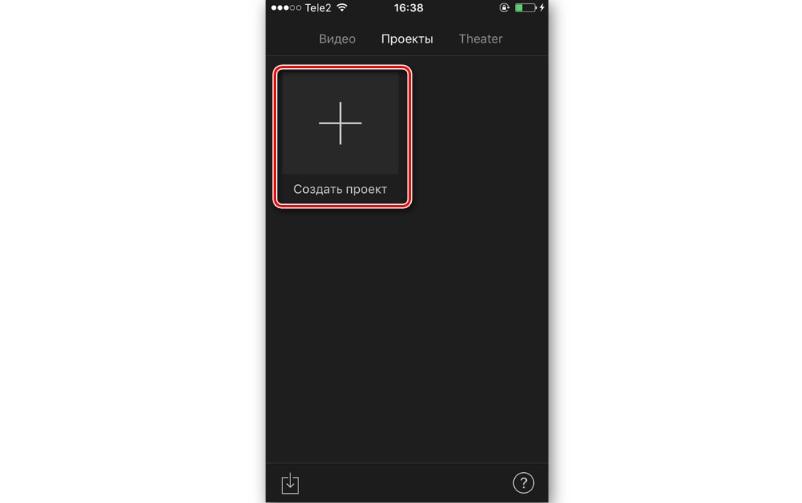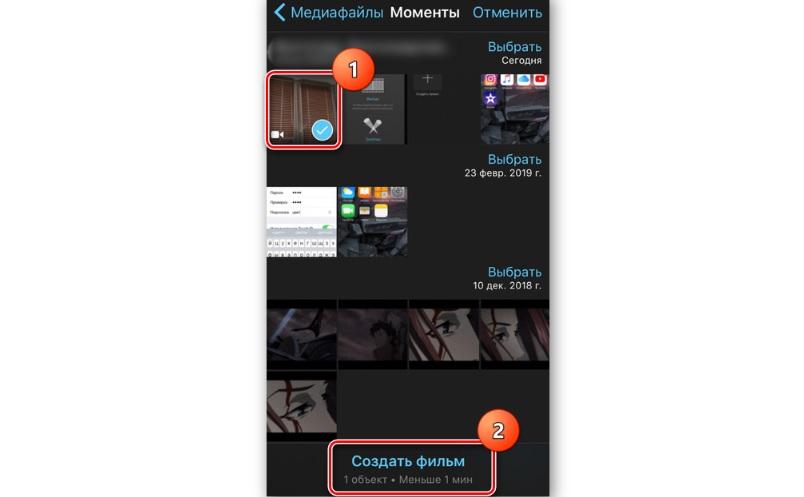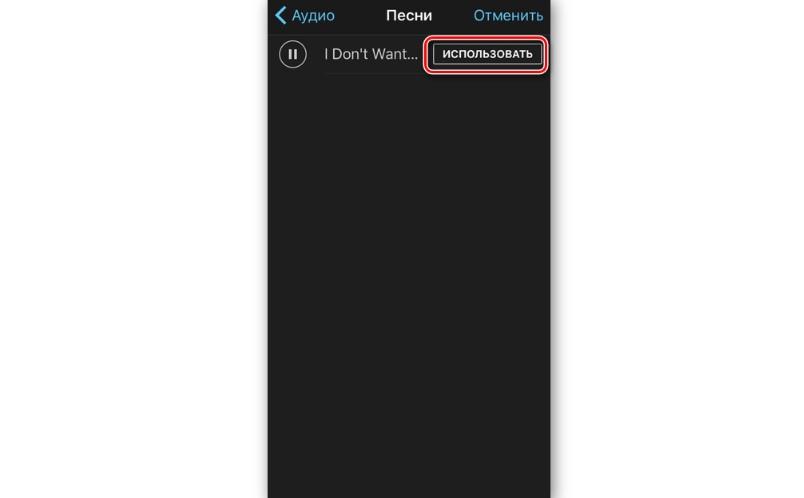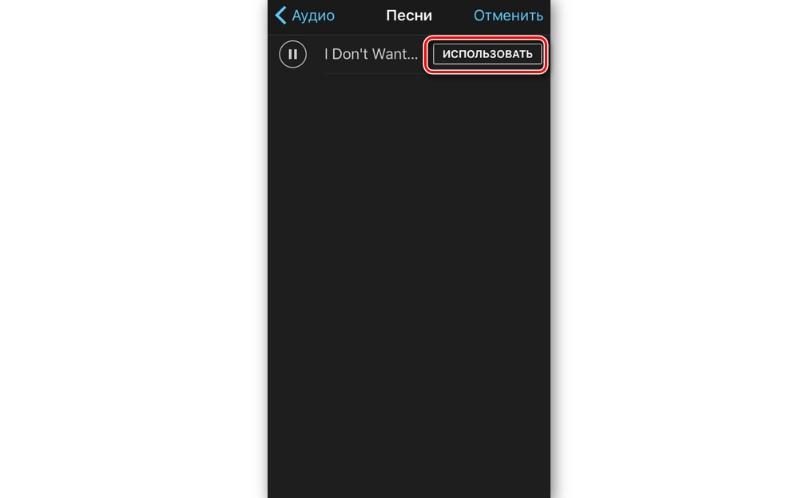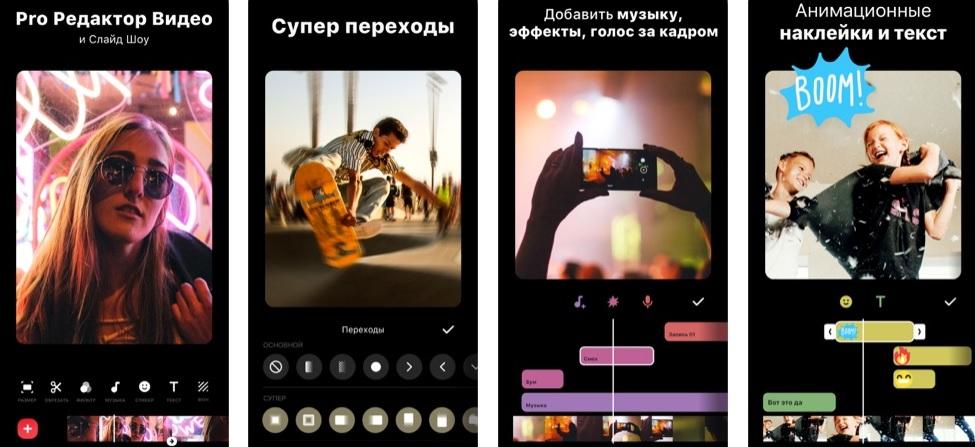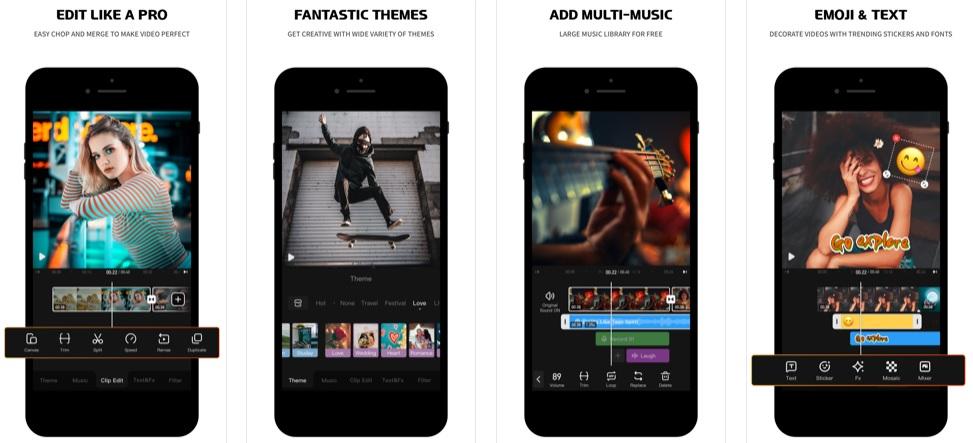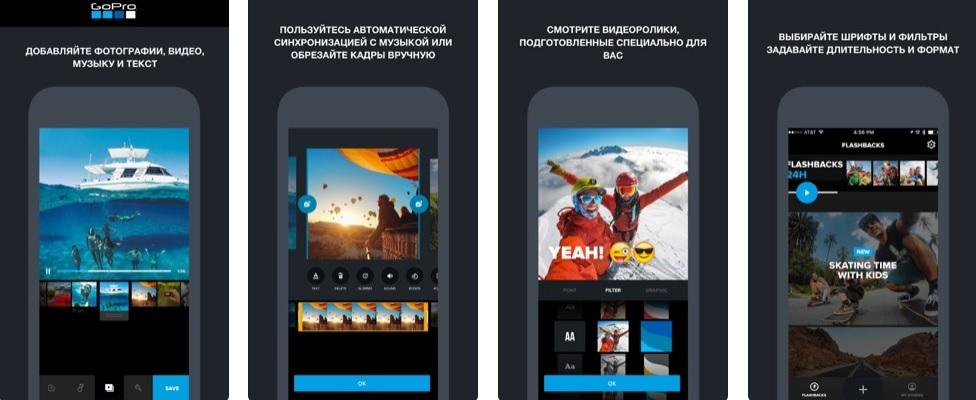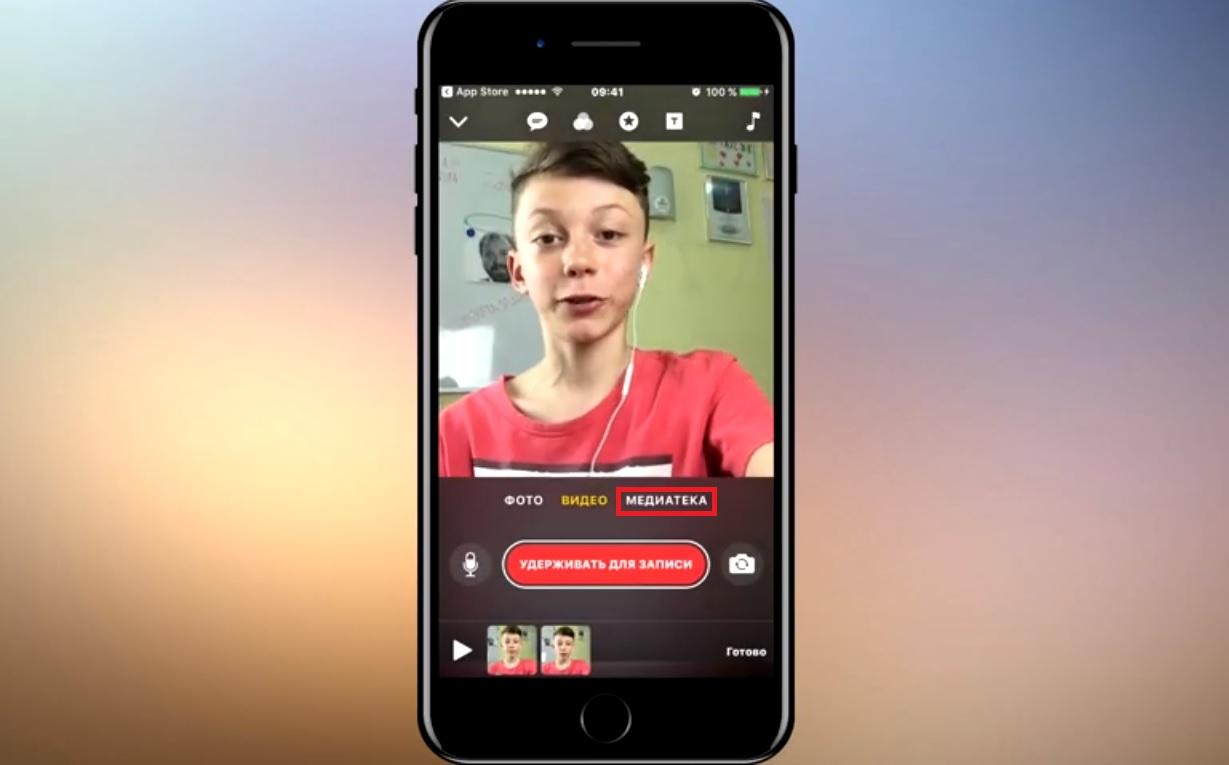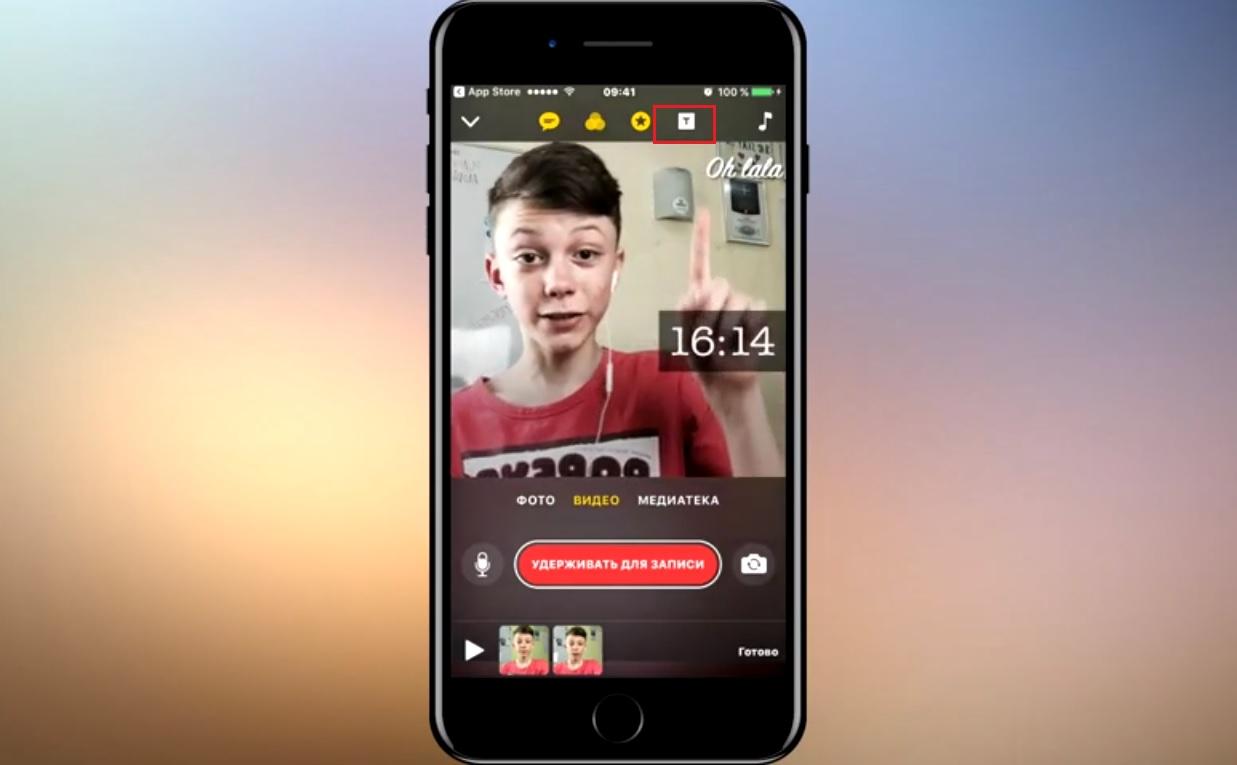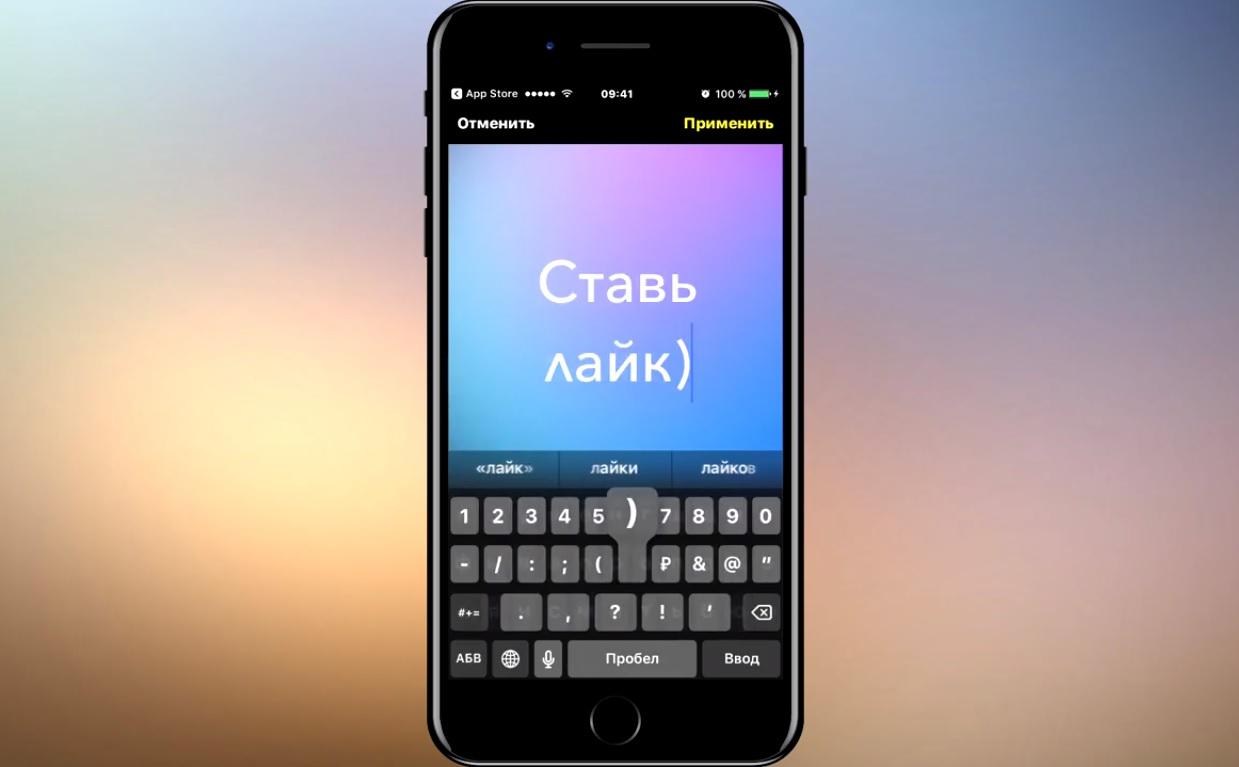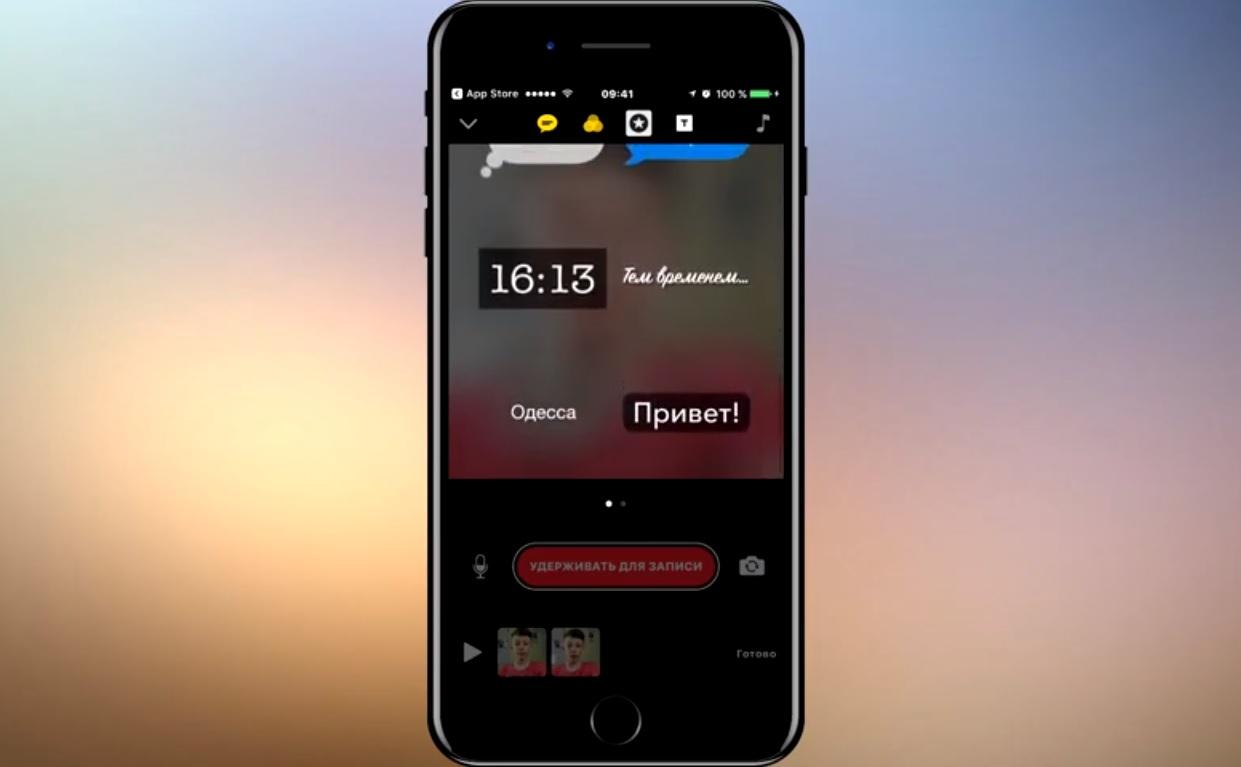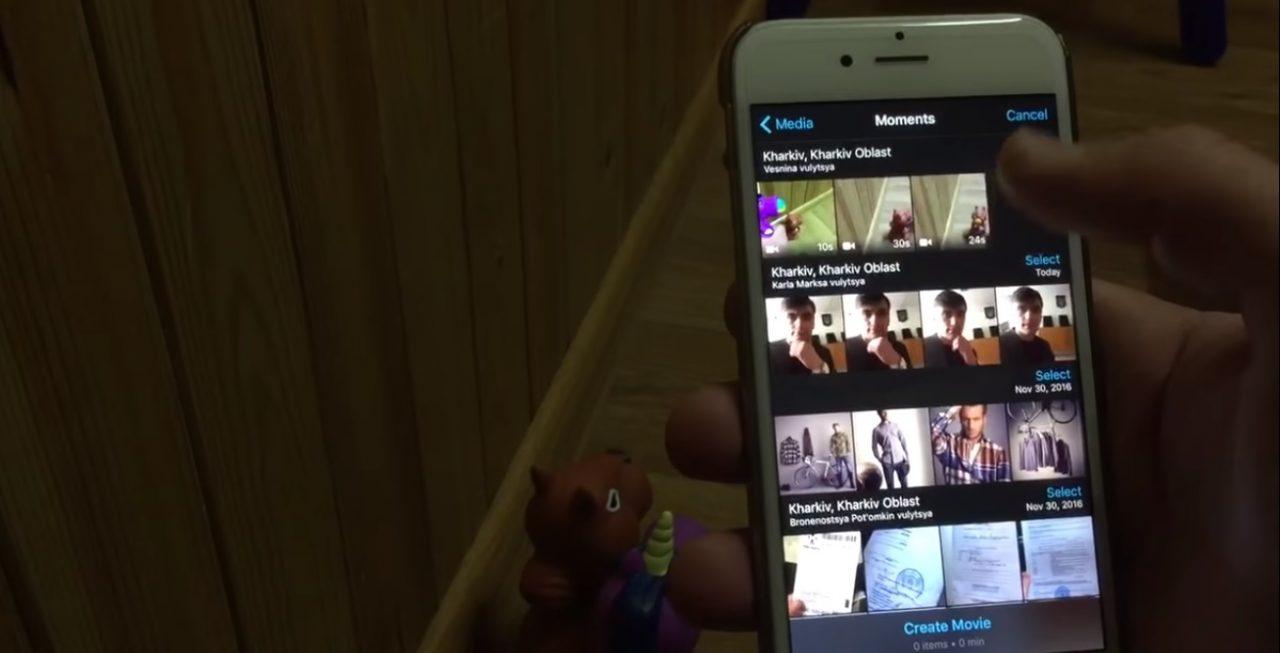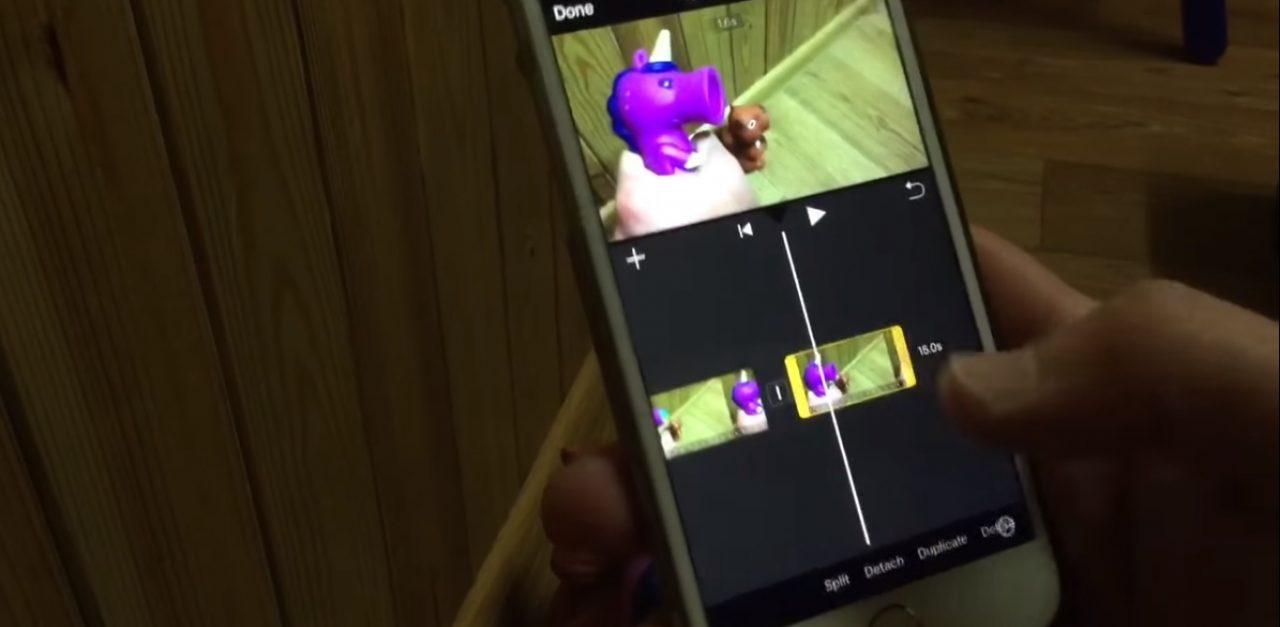Смартфоны компании Apple прекрасно подходят для создания видеоконтента. Айфоны обладают хорошими камерами, которые позволяют снимать ролики в высоком разрешении с использованием оптической стабилизации. Этот аспект постоянно улучшается, поэтому с каждым новым iPhone пользователь получает более продвинутые функции в области видео.
Как наложить музыку на видео в Айфоне встроенными средствами
Однако, просто записать ролик – мало. Видео с посторонней речью и шумами тяжело воспринимается зрителями. Добавить ролику динамики позволяет музыка, которая накладывается через специальный редактор. Владельцам Apple iPhone даже не обязательно скачивать для этого дополнительное приложение, поскольку все необходимые средства уже встроены в смартфон.
Стандартная программа для Айфонов получила говорящее название iClips. Иконку приложения можно обнаружить на рабочем столе устройства. Его иконка представляет собой изображение видеокамеры, помещенной в белый квадрат. Если программы по каким-то причинам нет на экране смартфона, редактор можно загрузить через App Store.
Приложение поддерживается всеми устройствами на iOS 10.3 и более поздних версиях операционной системы.
iClips представляет собой довольно простой видеоредактор, который ориентирован на активных пользователей социальных сетей. Поэтому ждать от него продвинутого функционала не приходится. Тем не менее, с задачей по наложению музыки на видео iClips справится без каких-либо проблем.
- Для начала взаимодействия с программой необходимо открыть ее нажатием на иконку.
- Пользователя встречает режим камеры, предлагающий сразу же записать ролик.
- Видео снимается до тех пор, пока владелец смартфона удерживает красную кнопку. Если ее отпустить – запись прекратится.
Как правило, наложением музыки на видео пользуются те люди, которые уже сняли необходимый ролик и подготовили музыкальную составляющую. Поэтому рассмотрим вариант взаимодействия с iClips при условии уже готового ролика:
- Нажимаем на «Медиатека» и выбираем ролик.
- Кликаем по значку в виде мелодии.
- Выбираем композицию из раздела «Саундтреки» или «Моя музыка».
- Подгоняем встроенными ползунками трек под длину видео.
- Нажимаем кнопку «Применить» и сохраняем ролик.
После выполнения этой нехитрой операции ролик будет готов с уже наложенной музыкой. Как дальше распоряжаться видеоконтентом – решает владелец устройства. Можно просто оставить ролик в памяти устройства или отправить его друзьям через мессенджер или электронную почту.
iClips – не единственное стандартное средство для наложения музыки на видео. Существует еще одно встроенное приложение под названием iMovie. Но оно является более требовательным, поэтому поддерживается только на iPhone с iOS 13 и выше. Как бы то ни было, рассмотреть этот вариант подготовки видеоролика все равно не будет лишним, так как многие люди уже обзавелись новыми продуктами Apple.
Фишка iMovie заключается в том, что человек может начать работу над видео на Айфона, а продолжить – на планшете или компьютере. Это очень удобно, поскольку интерфейс iPhone не самый удобный для обработки роликов. Однако, просто наложить музыку на видео через iMovie можно и без обращения к ПК.
Принцип действия с программой следующий:
- Скачиваем или открываем приложение через рабочий стол.
- Нажимаем кнопку «Создать проект».
- Кликаем на «Фильм».
- Ставим галочку напротив интересующего видео и нажимаем «Создать фильм».
- Нажимаем на значок «+» для добавления музыки.
- Переходим в раздел «Аудио» и выбираем подходящий трек нажатием кнопки «Использовать».
- Выравниваем музыку и видео при помощи ползунка.
- Нажимаем кнопку «Готово», а затем – «Сохранить фильм».
- Выбираем качество записи и ждем окончания процесса рендеринга.
Как видно из количества пунктов инструкции, работа с iMovie может показаться более сложного. Тем не менее, интерфейс программы является достаточно простым, поэтому справится с задачей даже новичок. А при необходимости приложение позволит использовать дополнительные эффекты.
Для наложения музыки нельзя использовать треки из Apple Music. Пользователю доступны только те композиции, которые загружены в память устройства через iTunes или другим способом.
Как поставить музыку на видео на Айфоне с помощью приложений
Порой встроенные средства Apple iPhone являются неудобными для владельцев устройств, решивших наложить музыку на видео. В таком случае на помощь приходят сторонние приложения, принцип работы которых практически не отличается от iClips или iMovies. Ниже рассмотрим несколько программ, которые лучше других справляются с этой задачей.
InShot
Очень популярное приложение, которое используется владельцами техники Apple со всего мира. Программа ориентирована на активных посетителей соцсетей, которые готовят ролики для Instagram.
Чтобы наложить музыку на ролик, нужно открыть программу, нажать кнопку «Создать новый проект», а затем – «Видео». Далее следует выбрать сделанную ранее запись и музыкальное сопровождение. В конце можно сохранить ролик и сразу же разместить его в соцсетях. На этапе сохранения пользователь выбирает качество записи и получает итоговый результат.
К сожалению, InShot добавляет водяной знак на сохраненный ролик. Чтобы избавиться от него, нужно оформить премиум-подписку за 229 рублей.
VivaVideo
Программа очень похожа на InShot и iClips. Принцип создания ролика с наложенной музыки здесь такой же. То есть владельцу мобильного устройства нужно запустить программу, нажать кнопку создания нового проекта и выбрать интересующие файлы. Подгон аудио под видео происходит при помощи ползунка, расположенного в нижней части экрана.
Как и у большинства подобных приложений из App Store, пользователь имеет дело с рекламой и водяными знаками. Однако, избавиться от последних здесь можно за 149 рублей. Это значительно более выгодное приложение, чем в случае с InShot.
Quik от GoPro
Интересная программа от компании GoPro, которая известна своими качественными экшен-камерами. Может показаться, что приложение предназначено только для создания контента через широкоугольный объектив. Но это не так. Наложить музыку на видео можно с любым роликом вне зависимости от соотношения сторон.
Наложение происходит аналогичным образом, как и на других подобных программах. Но главное преимущество Quik заключается в том, что приложение не накладывает водяной знак. А это дает пользователю широкий круг возможностей по созданию действительно уникального ролика без посторонней рекламы.
Как добавить текст в видео на iPhone
Ранее в материале были рассмотрены самые популярные способы наложить музыку на видеоролик. Для выполнения операции можно использовать как стандартные программы (iClips и iMovie), а также дополнительные приложения. Вне зависимости от того, какой софт установлен на телефоне человека, он сможет без труда не только наложить музыку, но и добавить текст. Эта функция имеется в любом даже самом простом редакторе.
Для примера рассмотрим принцип работы программы iClips. Здесь для добавления текста не нужно предпринимать никаких сложных мер:
- Открываем приложение.
- Нажимаем кнопку «Медиатека», чтобы выбрать видео.
- Для добавления текста кликаем на кнопку в виде буквы «Т».
- Прописываем необходимую информацию.
- Нажимаем кнопку «Применить», а затем сохраняем получившийся ролик.
Приложение iClips позволяет добавить не просто текст на видео, а поместить его в специальный значок. Иконка представлена в виде звездочки. Здесь представлены все доступные шаблоны, в которых впоследствии прописывается текст.
Кроме того, текст еще добавляется в виде субтитров. В данном случае используется первая иконка в верхней части экрана. Вы можете чередовать разные виды текстовой информации, чтобы ролик получился уникальным и вызвал исключительно положительные эмоции у зрителей.
Аналогичным образом можно действовать не только через iClips, но и через любое другое приложение подобного формата. Если с этим возникают трудности, предлагаем ознакомиться с видеоуроком по наложению текста через популярную программу InShot.
Как объединить несколько видео на iPhone
Зачастую пользователю нужно не просто наложить музыку на виде или добавить текст, а сразу совместить несколько роликов. С этой задачей прекрасно справляются все обозначенные выше редакторы.
В iMovie понадобится:
- Нажать кнопку «Новый проект».
- Выбрать несколько роликов и нажать кнопку «Создать фильм».
- Кликнуть на «Готово» и дождаться окончания сохранения итогового ролика.
По умолчанию выбранные видео выставляются в произвольном порядке. Но его можно изменить, передвигая ползунки в нижней части экрана.
Клипы для объединения не обязательно выбирать сразу. Можно сначала отметить 1 ролик, а затем добавить к нему остальные.
Особого смысла рассматривать алгоритм действий для iClips, InShot и других программ, нет. Во всех приложениях функция объединения роликов является основной, а потому выполняется по стандартному сценарию. От владельца смартфона требуется лишь выбрать понравившуюся программу и действовать в соответствии с инструкцией, представленной выше.
Как наложить музыку в видео для Инстаграм
Большинство людей готовят видеоролик специально для социальной сети Instagram. Как известно, здесь присутствует ограничение по длине видео, поэтому выложить любой понравившийся клип не получится. Как действовать в такой ситуации?